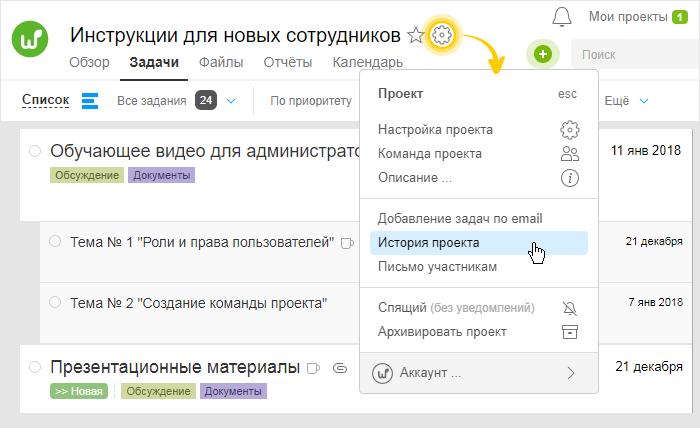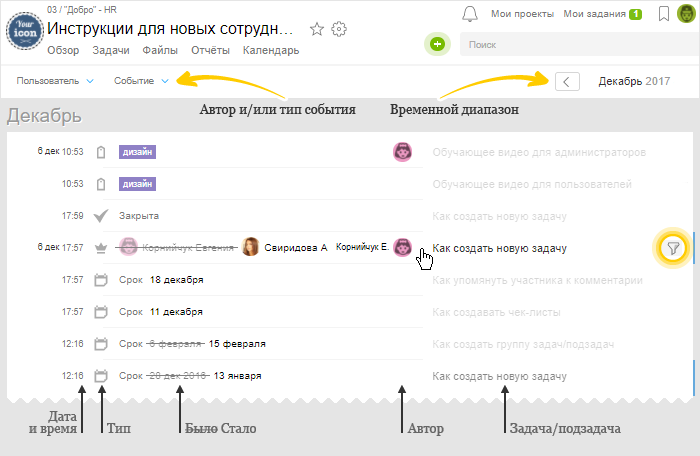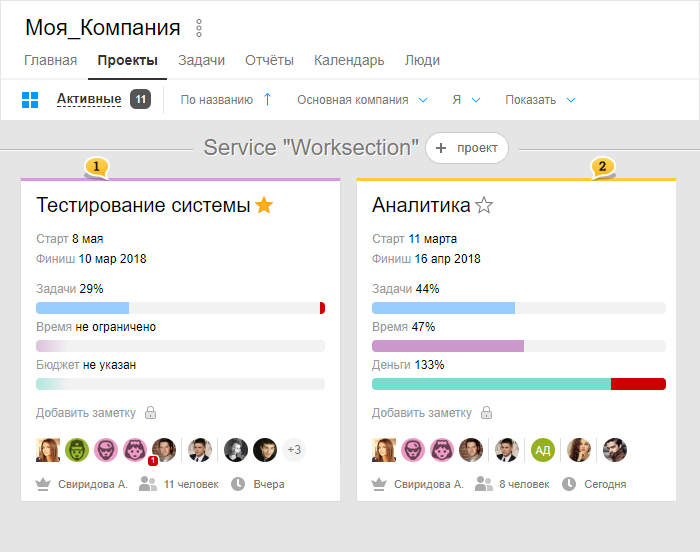Как посмотреть последние события в проекте или аккаунте?
На главную страницу системы Worksection вы попадаете сразу после авторизации. Она предназначена для того, чтобы вы как можно быстрее вошли в курс дел, ознакомились с последними действиями участников и перешли к любому активному проекту. На Главной странице отображаются:
- Все горящие (просроченные) задачи
- Задачи на ближайшие дни
- Пять (кол-во настраивается) последних событий каждого из активных проектов
- Список всех активных проектов
- Кнопка создания нового проекта/задачи/участника
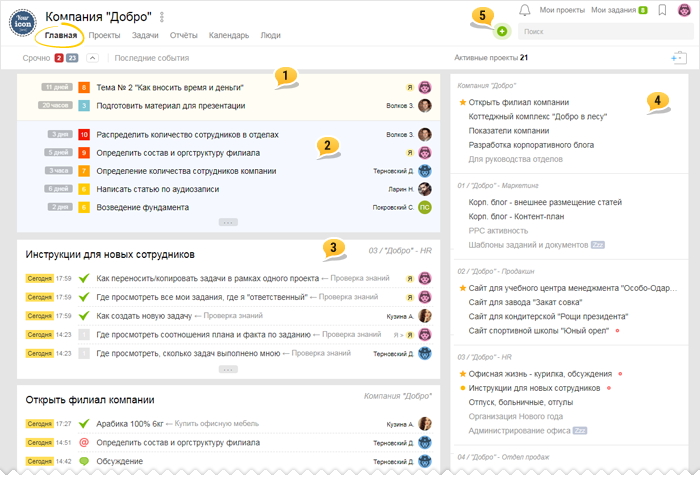
Страницу Обзор проекта можно назвать главной страницей проекта. Но она, в отличие от Главной, содержит информацию только об одном конкретном проекте. На странице Обзор проекта отображаются:
- Горящие задачи проекта
- Задачи, срок выполнения которых приближается
- Последние события проекта
- Описание проекта (блок с датами, процентными соотношениям выполненных задач и потраченного времени/денег)
- Список участников проекта
- Кнопка создания новой задачи/проекта/участника
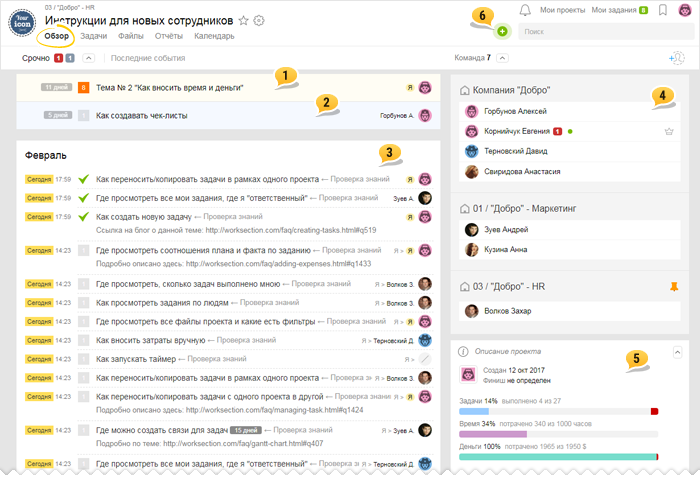
Список ваших персональных уведомлений о последних событиях в аккаунте находится в меню Колокольчик.

В колокольчик попадают все уведомления о событиях, касающихся заданий на которые вы подписаны или же являетесь ответственным. Вы также будете оповещены о создании новых или закрытии уже назначенных вам задач. Цифра возле колокольчика отражает количество новых (ещё не прочитанных вами) уведомлений.
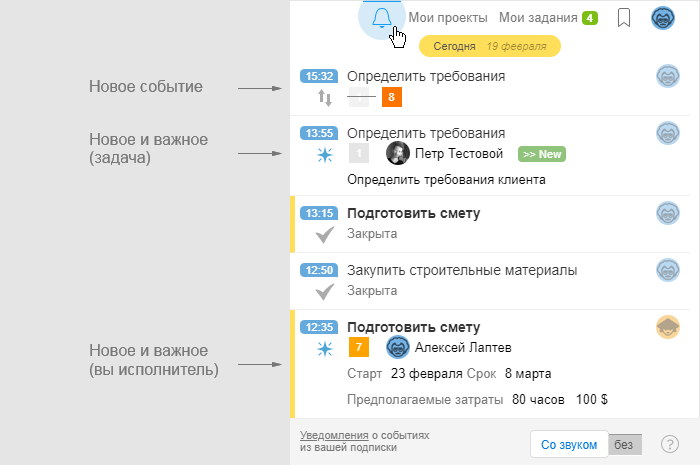
Эта статья была вам полезна?
Да, спасибо!
Нет